Jak změnit okraje stránky v aplikaci Excel 2010
Poslední aktualizace: 26. března 2019
Přizpůsobení tištěné tabulky na správný počet stránek v aplikaci Excel 2010 může být trochu vyvážením. K dosažení tohoto cíle můžete provést několik úprav, ale jednou z nejužitečnějších a nejefektivnějších je upravit velikost okrajů na stránce. Excel 2010 nabízí řadu jednoduchých úprav okrajů, ale existuje také možnost Vlastní marže, kde máte úplnou kontrolu nad velikostí okrajů na stránce. Pokračujte ve čtení níže a dozvíte se, jak upravovat marže v Excelu 2010.
Excel 2010 nabízí řadu jednoduchých úprav okrajů, ale existuje také možnost Vlastní marže, kde máte úplnou kontrolu nad velikostí okrajů na stránce. Pokračujte ve čtení níže a dozvíte se, jak upravovat marže v Excelu 2010.
Jak změnit okraje stránky v Excelu - Rychlé shrnutí
- Vyberte kartu Rozvržení stránky .
- Klikněte na tlačítko Okraje .
- Vyberte požadované okraje stránky pro tištěnou tabulku.
Další informace a obrázky k těmto krokům naleznete v části níže.
Jak upravit okraje stránky v aplikaci Excel 2010
Budeme nastavovat vlastní okraje pro účely tohoto tutoriálu, ale my budeme procházet přednastavenými možnostmi okraje v procesu, jak toho dosáhnout. Tyto možnosti jsou užitečné, pokud potřebujete jen mírně upravit vaše okraje, ale někteří lidé dávají přednost úplné kontrole prvků své tištěné stránky.
Je však důležité si uvědomit, že použití příliš malých okrajů může vést k tomu, že vaše tiskárna nebude schopna tisknout tabulku. Pokud se po pokusu o tisk tabulky s velmi malými okraji zobrazí varovná nebo chybová zpráva, bude možná nutné je zvětšit, dokud je vaše tiskárna nebude schopna vytisknout.
Krok 1: Otevřete tabulku aplikace Excel, pro kterou chcete upravit okraje.
Krok 2: Klikněte na kartu Rozvržení stránky v horní části okna.

Krok 3: Klikněte na tlačítko Okraje na pásu karet v horní části okna, čímž rozbalíte rozevírací nabídku.
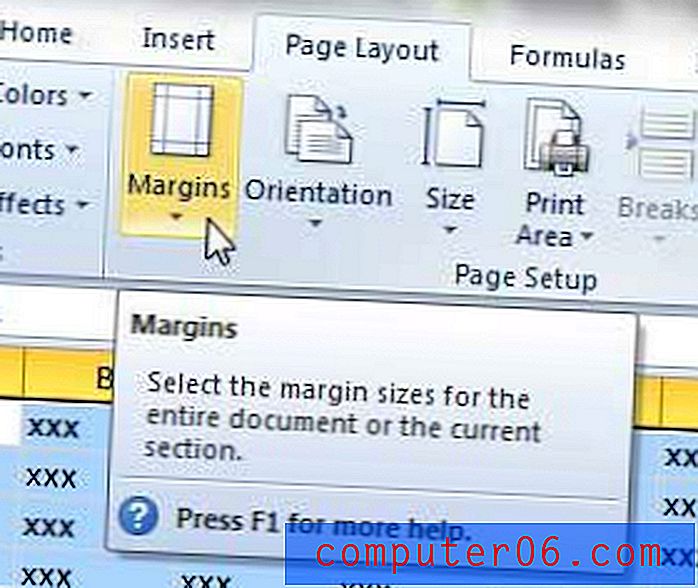
Krok 4: Klikněte na možnost Vlastní okraje v dolní části nabídky. Všimněte si, že v této nabídce je několik předvoleb, včetně možnosti Úzké, což může být užitečné, pokud se pokoušíte zmenšit velikost svých marží.
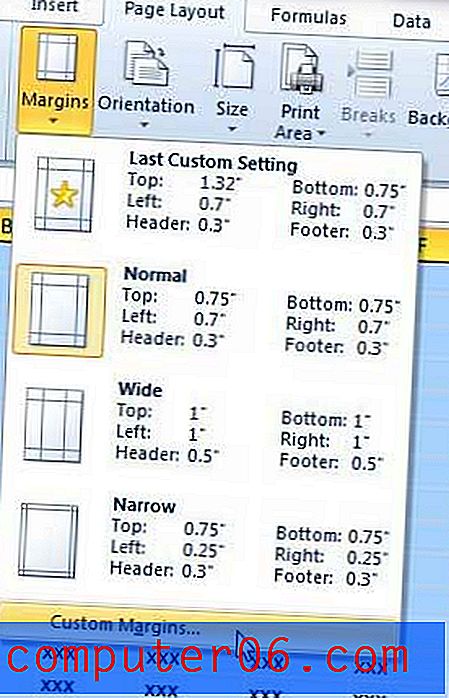
Krok 4: Klikněte dovnitř každého z polí v tomto okně, pro které chcete upravit okraje. Všimněte si, že jsem změnil své postranní okraje na .2 a můj horní a dolní okraj na 0, 25. Moje tiskárna bude tisknout stránky s okraji, které jsou malé bez problémů, a přidá možnost velkého množství dalšího místa na stránce nad možnost Úzký.
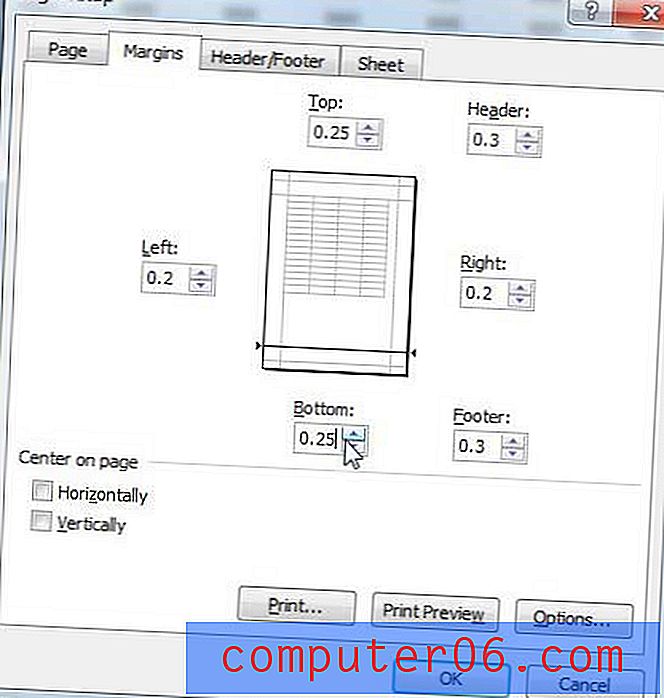
Krok 5: Klepnutím na tlačítko OK v dolní části okna nebo klepnutím na tlačítko Náhled tisku zobrazíte, jak se bude vaše stránka tisknout s upravenými okraji.
V tomto článku se dozvíte, jak umístit tabulku Excel na jednu stránku.
Můžete také nakonfigurovat tabulku tak, aby byla při tisku vodorovně a svisle vystředěna. Čtěte zde a dozvíte se jak.



